Как найти скрытый чат в Ватсапе, который вы архивировали ранее? Можно ли вернуть его в общий список диалогов и как это делается? Рассказываем обо всем в этом обзоре.
Как найти и разархивировать?
Если вы не знаете, как работает архив, почитайте наш обзор о том, как заархивировать любую беседу (личную или групповую) и отключить автоматическое разархивирование при входящих сообщениях!
Пока что это остается единственным способом сделать скрытую переписку в Ватсапе – а как найти такой чат? Легко, ведь это встроенная функция мессенджера! Поэтому изобретать велосипед нам не придется.
На айфоне
Давайте перейдем к тому, как найти скрытый чат в Ватсапе на Айфоне. Справитесь за минуту, гарантируем.
- Откройте приложение и найдите раздел «В архиве» в верхней части главного экрана;

- Нажмите на него (кстати, цифра напротив – это число входящих, которые вы еще не прочитали).
Именно здесь все заархивированные диалоги, которые вы хотели спрятать от посторонних глаз. Если появилось желание вернуть часть этих бесед, делаем следующее:
- Нажмите на кнопку «Изменить» наверху справа;

- Кликните по значку «Выбрать чаты» в появившемся меню;

- Отметьте переписки, которые хотите вернуть на основной экран;

- Щелкните по кнопке «Разархивировать» снизу слева.
Есть и второй вариант:
- Проведите по диалогу пальцем справа налево;

- Щелкните по значку коробки «Разархивировать».

Все довольно просто! Посмотреть скрытую переписку в Ватсапе, как и разархивировать ее, можно за несколько секунд.
Сделать видеозвонок в мессенджере — легко! Инструкция по ссылке.
Помните, что вы можете оставить беседу в архиве. Уведомления о входящих будут приходить только в двух случаях: когда вам ответили на конкретное сообщение или когда вас отметили в тексте.
На Андроид
Теперь о том, как найти скрытый чат в Ватсапе на Андроиде:
- Открываем мессенджер;
- Смотрим в верхнюю часть основного экрана;
- Находим вкладку «В архиве» и нажимаем на нее.

Никаких отличий от Айфоне! Вы увидите все беседы, которые решили убрать в эту папку – смотрите, хотите ли восстановить какую-то из них?
Если появилось желание разархивировать диалог, приступаем:
- Нажимаем на переписку и держим палец несколько секунд;

- На верхней панели появится дополнительное меню – палец можно убрать;
- Жмем на значок коробки. Готово!

На ПК
Как открыть скрытый чат в Ватсапе на компьютере? Кратко расскажем сразу о двух версиях: десктопном приложении и веб-мессенджере, работающем через браузер.
- Найдите надпись «В архиве» слева, в списке бесед;

- Нажмите, чтобы посмотреть, какие переписки были спрятаны.
Если вы найдете здесь диалог, который хотите восстановить – действуйте так:
- Нажмите на небольшую стрелку вниз, она находится справа;

- Выберите из меню пункт «Разархивировать».

Готово, подтверждать действие не нужно. Можете вернуться на главный экран – переписка уже появилась в общем списке.
О том, как сжать видео при отправке в прошлой статье.
Убедились, что найти скрытый чат в WhatsApp (как на Андроиде, так и на других устройствах) очень легко? Поделитесь в комментариях, смогли ли вы разобраться в тонкостях настройки архива? Может быть, столкнулись с какими-то трудностями?
WhatsApp на сегодняшний день является одним из самых популярных мессенджеров для аудио- и видеозвонков, а также для обмена текстовыми сообщениями. И многие пользователи используют его исключительно для этих целей. При этом за последние несколько лет WhatsApp получил так много функций, что о существовании некоторых из них многие пользователи даже и не подозревают. Одной из таких является возможность скрывать чаты, не удаляя их при этом. Более того, в любой момент вы сможете вернуть беседу на место безо всяких проблем.В этой статье мы объясним, как эта функция работает и как ее активировать.

WhatsApp имеет функции, о которых мы и не догадывались
Зачем прятать чаты WhatsApp?
Причина, по которой вы можете захотеть сохранить чат WhatsApp, может быть совершенно любой, но в основном цель состоит в том, чтобы перестать показывать чат его на главном экране приложения. Если вы хотите создать некоторый порядок и оставить только важные беседы и абонентов, с которыми вы взаимодействуете каждый день, либо же если вы хотите скрыть вашу личную переписку от посторонних глаз, то WhatsApp дает вам такую возможность с помощью встроенной функции, доступной в меню настроек.
Читайте также: WhatsApp можно взломать при помощи видео. Срочно обновите приложение!
Имейте в виду: чаты не удаляются, они просто будут спрятаны. Обратите внимание также на то, что если вы получите новое сообщение из спрятанного чата, то оно будет отображаться в программе и рядом со значком приложения на домашнем экране смартфона. Проверять придется вручную.
Как спрятать чат в WhatsApp
Откройте приложение WhatsApp и на какое-то время задержите палец на чате, который вы хотите спрятать. Затем в верхней части экрана появится ряд иконок. Вам нужна та, что выглядит как коробка со стрелкой, направленной вниз. Нажимайте на нее и вы увидите сообщение: «Чат заархивирован».

Прячем переписку в WhatsApp
Но что делать, если вам нужно скрыть сразу все беседы? Не беда. Такая возможность тоже присутствует. Нажмите на три точки в правом верхнем углу, чтобы войти в настройки приложения, после чего выбирайте пункт «Чат» — «История чатов» — «Архивировать все чаты». Все ваши беседы после этого будут автоматически удалены с главного экрана WhatsApp. А вот какой чат вам не захочется удалять или куда-то скрывать, так это наш чат в Телеграм. Там регулярно проходят интересные дискуссии. Присоединяйтесь и убедитесь в этом лично!
Как восстановить скрытый чат на WhatsApp
Иногда скрытые чаты нам по тем или иным причинам может потребоваться восстановить. Благо, сделать это очень и очень просто. Итак, для возвращения чата «на место», вам нужно после запуска приложения WhatsApp перейти на вкладку «Чаты» и затем проскроллить экран вниз до самого конца. Там вы увидите надпись «Архив» с цифрой в скобочках. Цифра показывает, какое количество бесед у вас заархивировано на данный момент. Заходите в «Архив», выбирайте там чат, который хотите восстановить и нажимайте на нем значок, который выглядит как коробка со стрелкой, направленной вверх. Готово!
Содержание
- Скрытый чат в WhatsApp
- Зачем прятать чаты
- Как скрыть переписку в Ватсапе
- Полезные советы
- Совет №1
- Совет №2
- Часто задаваемые вопросы
- Как найти скрытый чат в Ватсапе и разархивировать его?
- Как найти и разархивировать?
- На айфоне
- На Андроид
- На ПК
- Можно ли скрывать текст сообщения в Ватсапе
- Зачем прятать сообщения и чаты WhatsApp
- Можно ли в WhatsApp скрыть конкретное сообщение
- Как скрыть чат в списке, чтобы не показывалось среди входящих
- Как найти скрытые сообщения
Скрытый чат в WhatsApp
4 минут Автор: 1056
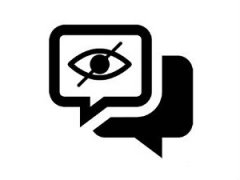
Мессенджер WhatsApp находится на первом месте в списке скачиваемых приложений в российских Play Market и App Store. Он привлекает миллионы людей возможностью совершать бесплатные звонки и общаться в чатах, обмениваться фотографиями, видео и документами.
В Ватсапе нет сложных функций и настроек, интерфейс предельно прост и понятен. У приложения имеется браузерная версия, с ее помощью можно одновременно войти в аккаунт на смартфоне и на ноутбуке или стационарном компьютере. Это позволяет набирать сообщения на клавиатуре, что в особенности удобно, если вы используете Вацап в целях бизнеса.
Зачем прятать чаты
У каждого из пользователей в чатах Вацапа содержится огромное количество приватной информации, начиная от баланса банковской карточки и до откровенной переписки. Если эти сведения попадут не в те руки, то могут доставить немало серьезных неприятностей.
К сожалению, никто не застрахован от того, что кто-то из близких или друзей выйдет за рамки приличий и попытается получить доступ к личной переписке. Поэтому часто возникает вопрос, можно ли скрыть чат в WhatsApp от посторонних глаз? И как это сделать?
Как скрыть переписку в Ватсапе
Чтобы спрятать диалоги от посторонних и сохранить тайну переписки, воспользуйтесь функцией архивации чата. Она убирает переписку с основного экрана приложения и перемещает ее на отдельную вкладку «Архивированные чаты».
Чтобы скрыть разговор, выполните следующие действия:
- Зажмите пальцем диалог и удерживайте до появления сверху панели.
- Тапните по иконке со стрелочкой вниз.
- Переписка переместится в архив, о чем будет свидетельствовать сообщение внизу экрана.

Полезные советы
Совет №1
Для защиты всей переписке в Ватсапе используйте функцию двухшаговой проверки. Для этого надо зайти в «Настройки» и войти в раздел «Аккаунт» на Андроиде или «Учетная запись» на Айфоне. Далее тапните на «Двухшаговая проверка», нажмите на появившемся экране кнопку «Включить» и придумайте шестизначный пин-код.

Совет №2
В современных смартфонах есть встроенные функции безопасности. В зависимости от модели можно установить доступ к заблокированному экрану по пин-коду, рисунку, паролю, отпечатку пальца.
Последние два варианта обеспечивают максимальный уровень защиты. Блокировка на уровне телефона защитит не только переписку в Ватсапе, но и все другие данные, которые хранятся на мобильном устройстве.

Часто задаваемые вопросы
Что такое секретный чат и можно ли им пользоваться в Ватсапе?
Скрытый чат отличается высоким уровнем защищенности. Это диалог, к которому имеют доступ только участники переписки.
Такая функция есть в Вайбере и Телеграме, а вот разработчики WhatsApp пока не реализовали такую возможность. Поэтому рассмотрите использование этих мессенджеров, если вам необходим высокий уровень защиты личной переписки.
| Функции секретного чата | Телеграм | Вайбер |
| Чтение | Вход в диалог только с устройства, где он был создан | Для входа надо ввести код, придуманный при создании. Если его сбросить, то переписка удаляется |
| Где отображается | Показывается в общем списке | Не отображается в списке чатов |
| Передача информации | Напрямую собеседнику, минуя сервер | Обмен данными происходит по зашифрованному каналу |
| Самоудаляющиеся сообщения | Можно выбрать один из вариантов времени, по истечении которого, каждое сообщение, отправленное вами, будет безвозвратно удалено | Можно установить таймер самоуничтожения для всех сообщений в пределах переписки |
| Пересылка сообщений | Невозможна | Не поддерживается |
| Создание скриншотов | Только с использованием сторонних приложений | На Андроид делать скриншоты можно только сторонней программой. На айфоне скриншот делается штатным способом, но собеседник получит уведомление |
Как видите, в Телеграм секретный чат нацелен больше на защиту информации от перехвата хакерами. В Вайбере эта функция позволяет защитить переписку от тех, кто может воспользоваться доступом к телефону для просмотра конфиденциальной информации.
Как скрыть сразу всю переписку?
Если нужно спрятать сразу все диалоги, то это можно сделать через «Настройки».

В «Настройках» зайдите в раздел «Чаты» и тапните по пункту «История».

На открывшемся экране тапните на «Архивировать все чаты» и подтвердите действие.

Как вернуть спрятанный чат?
Восстановить переписку из архива Ватсап можно за три шага:
- Прокрутите экран чатов вниз до появления надписи «Архив».
- Тапните на нее и найдите в списке нужную переписку.
- Нажмите на беседу и в появившемся меню тапните «Разархивировать чат».
Источник
Как найти скрытый чат в Ватсапе и разархивировать его?
Как найти скрытый чат в Ватсапе, который вы архивировали ранее? Можно ли вернуть его в общий список диалогов и как это делается? Рассказываем обо всем в этом обзоре.
Как найти и разархивировать?
Если вы не знаете, как работает архив, почитайте наш обзор о том, как заархивировать любую беседу (личную или групповую) и отключить автоматическое разархивирование при входящих сообщениях!
Пока что это остается единственным способом сделать скрытую переписку в Ватсапе – а как найти такой чат? Легко, ведь это встроенная функция мессенджера! Поэтому изобретать велосипед нам не придется.
На айфоне
Давайте перейдем к тому, как найти скрытый чат в Ватсапе на Айфоне. Справитесь за минуту, гарантируем.
- Откройте приложение и найдите раздел «В архиве» в верхней части главного экрана;

- Нажмите на него (кстати, цифра напротив – это число входящих, которые вы еще не прочитали).
Именно здесь все заархивированные диалоги, которые вы хотели спрятать от посторонних глаз. Если появилось желание вернуть часть этих бесед, делаем следующее:
- Нажмите на кнопку «Изменить» наверху справа;

- Кликните по значку «Выбрать чаты» в появившемся меню;

- Отметьте переписки, которые хотите вернуть на основной экран;

- Щелкните по кнопке «Разархивировать» снизу слева.
Есть и второй вариант:
- Проведите по диалогу пальцем справа налево;

- Щелкните по значку коробки «Разархивировать» .

Все довольно просто! Посмотреть скрытую переписку в Ватсапе, как и разархивировать ее, можно за несколько секунд.
Сделать видеозвонок в мессенджере — легко! Инструкция по ссылке.
Помните, что вы можете оставить беседу в архиве. Уведомления о входящих будут приходить только в двух случаях: когда вам ответили на конкретное сообщение или когда вас отметили в тексте.
На Андроид
Теперь о том, как найти скрытый чат в Ватсапе на Андроиде:
- Открываем мессенджер;
- Смотрим в верхнюю часть основного экрана;
- Находим вкладку «В архиве» и нажимаем на нее.

Никаких отличий от Айфоне! Вы увидите все беседы, которые решили убрать в эту папку – смотрите, хотите ли восстановить какую-то из них?
Если появилось желание разархивировать диалог, приступаем:
- Нажимаем на переписку и держим палец несколько секунд;

- На верхней панели появится дополнительное меню – палец можно убрать;
- Жмем на значок коробки. Готово!

На ПК
Как открыть скрытый чат в Ватсапе на компьютере? Кратко расскажем сразу о двух версиях: десктопном приложении и веб-мессенджере, работающем через браузер.
- Найдите надпись «В архиве» слева, в списке бесед;

- Нажмите, чтобы посмотреть, какие переписки были спрятаны.
Если вы найдете здесь диалог, который хотите восстановить – действуйте так:
- Нажмите на небольшую стрелку вниз, она находится справа;

- Выберите из меню пункт «Разархивировать» .

Готово, подтверждать действие не нужно. Можете вернуться на главный экран – переписка уже появилась в общем списке.
О том, как сжать видео при отправке в прошлой статье.
Убедились, что найти скрытый чат в WhatsApp (как на Андроиде, так и на других устройствах) очень легко? Поделитесь в комментариях, смогли ли вы разобраться в тонкостях настройки архива? Может быть, столкнулись с какими-то трудностями?
Источник
Можно ли скрывать текст сообщения в Ватсапе
Данный мессенджер пользуется популярностью среди разных слоёв и возрастных групп населения. Из-за возможности обмениваться быстрыми смс, и звонить по аудио и видеосвязи. За последние годы ватсап приобрел много инструментов и функций. Причём существуют пользователи, которые даже не в курсе расширившегося функционала приложения.
В список новых возможностей входит опция сокрытия чатов, не прибегая к их удалению. Плюс этого нововведения, в том, что спрятанную беседу или группу бесед, можно вернуть в список.
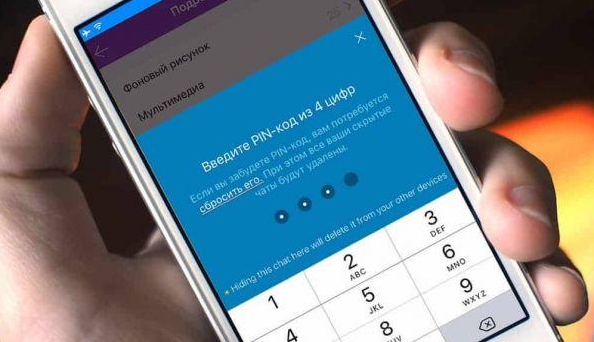
Зачем прятать сообщения и чаты WhatsApp
В мессенджере реализована встроенная функция, позволяющая временно убрать часть бесед. Её можно найти во вкладке настроек. Она прост в применении, не требует загрузки и установки дополнительных программ. Все, что было спрятано — восстанавливается. Эта функция является незаменимой семьям (одному члену семьи) с маленькими детьми или любопытными друзьями. Она подойдет тем, кто имеет много контактов, например, по работе или учёбе.
Цели, по которым прячут чат, бывают совершенно разные. Необходимость в сокрытии переписки, может вызываться в желании спрятать личные сообщения от посторонних людей. Либо, есть необходимость освободить место на главном экране, чтобы избежать путаницы между чатами, навести порядок. И оставить только постоянные или важные беседы, в родственных и рабочих группах.
Скрытые сообщения никуда не пропадают. Полученное сообщение из скрытого чата будет отображаться возле значка мессенджера на экране смартфона.
Можно ли в WhatsApp скрыть конкретное сообщение
Защитить личную переписку от посторонних глаз вполне возможно. Все диалоги, как групповые, так и конкретные входящие сообщения от одного собеседника, могут быть удалены с главного экрана. В ватсапе нет функции, которая может запаролить сам мессенджер или группу чатов, но есть другой способ.
Защищаются конфиденциальные данные, с помощью функции архивации. После прохождения процедуры архивирования, сообщения переносятся в отдельный раздел, который будет недоступен для любопытствующих граждан.
Как скрыть чат в списке, чтобы не показывалось среди входящих
Скрытый чат — это группа сообщений от одного или многих пользователей, которую невозможно просмотреть никому. Кто является её участником. Информация в спрятанной группе может быть и текстовой, и содержать в себе голосовые сообщения, фотографии, мультимедийные файлы.
Есть несколько вариантов сокрытия сообщений — это скрытие всех чатов, и скрытие одного чата.
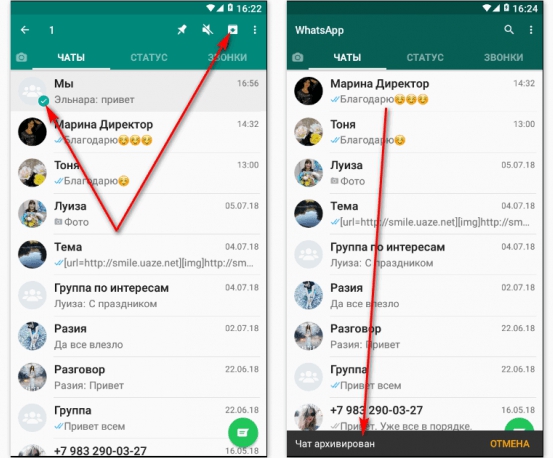
Для того, чтобы выполнить скрытие сообщений в whatsapp находящихся в группах чатов, придется выполнить следующие действия:
- Выполнить вход в программу ватсап, открыть раздел, в котором находятся все настройки мессенджера;
- Выполнить вход во вкладку’ чаты’, выбрать строку с надписью ‘история’;
- Запустить инструмент архивации всех чатов;
- Подтвердить все производимые действия, разрешение, на которые будет запрашивать программа;
- Дождаться окончания процесса архивирования.
Архивирование для скрытия сообщений на экране от одного пользователя, выглядит следующим образом: запускается мессенджер ватсап, открывается список диалогов. И с помощью длинного удерживания пальцем, вызывается контекстное меню. В появившемся меню выбирается значок, который выглядит, как коробка со смотрящей вверх стрелочкой.
Представленным методом скрывается один чат, все группы бесед мессенджера. Не стоит волноваться, что личные беседы будут прочитаны посторонними пользователями.
Как найти скрытые сообщения
Чтобы найти спрятанное сообщение, необходимо искать его во вкладке чатов, в самом низу экрана гаджета. Там находится надпись ‘архив’, а рядом с ней стоят цифры в скобках. Эти цифры показывают количество заархивированных бесед.
Если, возникла необходимость по каким-то причинам, восстановить скрытые чаты или сообщения, то достаточно выполнить несколько шагов, и всё, что нужно вернётся на своё место.
Чтобы найти скрытые сообщения, необходимо выполнить запуск мессенджера ватсап, сделать переход в раздел с чатами, и прокрутить экран гаджета в самый низ. Там находится папка с надписью ‘архив’, и выбирается чат, который будет восстанавливаться. Затем на восстанавливаем чате нажимается значок в виде коробки со стрелкой, которая направлена вверх. Теперь, ранее скрытое сообщение, беседа или мультимедийные файлы — восстановлены.
Как становится понятно — способ для скрытия своей информации, в мессенджере имеется.
Способ не слишком надёжный. Если чаты прятались от посторонних глаз, то стоит добавить блокировку на главный экран гаджета: вход по отпечатку или сканирование лица, графический, цифровой пароль. Конечно, остаётся надежда, что однажды разработчики мессенджера добавят новые пути защиты для личных переписок.
Источник
WhatsApp представил новую функцию — «Закрытие чата», которая позволит усилить защиту конфиденциальности личных переписок.

Реклама: 2VtzqvSTRwm

Если вы решите сделать какой-либо чат закрытым он будем перемещён в отдельную папку, доступ к которой будет возможен только после ввода пароля.
Читайте также: Как поставить статус в WhatsApp
Чтобы убрать чат из общего списка и сделать закрытым, нажмите на имя собеседника или название группы и далее выберите «Закрыть чат».
Чтобы вновь открыть чат, медленно проведите по нему пальцем, введите пароль телефона или сканируйте биометрические данные.

После того как вы закроете чат, он будет перемещён с главного экрана в отдельную папку. Чтобы открыть её, потребуется ввести пароль устройства или сканировать биометрические данные, например отпечаток пальца.
Кроме того, содержимое сообщений из закрытых чатов будет автоматически скрыто и в уведомлениях.
Функция будет полезна в ситуациях, когда вы по какой-то причине передаёте свой телефон близкому или любому другому человеку, и именно в этот момент вам приходит очень личное сообщение.
В течение следующих месяцев «Закрытие чата» добавит новые возможности для этой функции, в том числе закрытие чатов на связанных устройствах и создание уникального пароля для закрытых чатов.
Функция «Закрытие чата» станет доступна всем пользователям в ближайшее время.
Ранее в WhatsApp появилась функция «Сохранить в чате» для сообщений.
Сравнение онлайн-курсов
Перед тем, как купить любой курс, сравните условия от разных школ — стоимость обучения, скидки, длительность, есть ли программа трудоустройства.
Подобрать онлайн-курс >>

Реклама
Содержание
- Скрытый чат в WhatsApp
- Зачем прятать чаты
- Как скрыть переписку в Ватсапе
- Полезные советы
- Совет №1
- Совет №2
- Часто задаваемые вопросы
- Можно ли в Ватсапе скрыть чат и сделать его невидимым
- Что такое скрытый чат в Ватсапе
- Как скрыть переписку с человеком не удаляя ее
- На Android
- На iPhone
- Как можно найти и посмотреть скрытые чаты в WhatsApp
- Сторонние приложения для защиты WhatsApp
- Ставим смартфон на пароль
- Как в Whatsapp на Android скрыть чат
- Зачем скрывать чат в Ватсапе
- Как спрятать переписку на Андроиде
- Через вкладку «Чаты»
- Через настройки
- Блокировка смартфона
- Использование сторонних приложений
- Защита переписки с помощью двухшаговой проверки
- Как найти скрытые чаты в Ватсапе на андроиде
- Порядок восстановления
- Как скрыть сообщения на заблокированном экране
Скрытый чат в WhatsApp
4 минут Автор: 1067
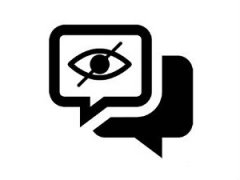
Мессенджер WhatsApp находится на первом месте в списке скачиваемых приложений в российских Play Market и App Store. Он привлекает миллионы людей возможностью совершать бесплатные звонки и общаться в чатах, обмениваться фотографиями, видео и документами.
В Ватсапе нет сложных функций и настроек, интерфейс предельно прост и понятен. У приложения имеется браузерная версия, с ее помощью можно одновременно войти в аккаунт на смартфоне и на ноутбуке или стационарном компьютере. Это позволяет набирать сообщения на клавиатуре, что в особенности удобно, если вы используете Вацап в целях бизнеса.
Зачем прятать чаты
У каждого из пользователей в чатах Вацапа содержится огромное количество приватной информации, начиная от баланса банковской карточки и до откровенной переписки. Если эти сведения попадут не в те руки, то могут доставить немало серьезных неприятностей.
К сожалению, никто не застрахован от того, что кто-то из близких или друзей выйдет за рамки приличий и попытается получить доступ к личной переписке. Поэтому часто возникает вопрос, можно ли скрыть чат в WhatsApp от посторонних глаз? И как это сделать?
Как скрыть переписку в Ватсапе
Чтобы спрятать диалоги от посторонних и сохранить тайну переписки, воспользуйтесь функцией архивации чата. Она убирает переписку с основного экрана приложения и перемещает ее на отдельную вкладку «Архивированные чаты».
Чтобы скрыть разговор, выполните следующие действия:
- Зажмите пальцем диалог и удерживайте до появления сверху панели.
- Тапните по иконке со стрелочкой вниз.
- Переписка переместится в архив, о чем будет свидетельствовать сообщение внизу экрана.

Полезные советы
Совет №1
Для защиты всей переписке в Ватсапе используйте функцию двухшаговой проверки. Для этого надо зайти в «Настройки» и войти в раздел «Аккаунт» на Андроиде или «Учетная запись» на Айфоне. Далее тапните на «Двухшаговая проверка», нажмите на появившемся экране кнопку «Включить» и придумайте шестизначный пин-код.

Совет №2
В современных смартфонах есть встроенные функции безопасности. В зависимости от модели можно установить доступ к заблокированному экрану по пин-коду, рисунку, паролю, отпечатку пальца.
Последние два варианта обеспечивают максимальный уровень защиты. Блокировка на уровне телефона защитит не только переписку в Ватсапе, но и все другие данные, которые хранятся на мобильном устройстве.

Часто задаваемые вопросы
Что такое секретный чат и можно ли им пользоваться в Ватсапе?
Скрытый чат отличается высоким уровнем защищенности. Это диалог, к которому имеют доступ только участники переписки.
Такая функция есть в Вайбере и Телеграме, а вот разработчики WhatsApp пока не реализовали такую возможность. Поэтому рассмотрите использование этих мессенджеров, если вам необходим высокий уровень защиты личной переписки.
| Функции секретного чата | Телеграм | Вайбер |
| Чтение | Вход в диалог только с устройства, где он был создан | Для входа надо ввести код, придуманный при создании. Если его сбросить, то переписка удаляется |
| Где отображается | Показывается в общем списке | Не отображается в списке чатов |
| Передача информации | Напрямую собеседнику, минуя сервер | Обмен данными происходит по зашифрованному каналу |
| Самоудаляющиеся сообщения | Можно выбрать один из вариантов времени, по истечении которого, каждое сообщение, отправленное вами, будет безвозвратно удалено | Можно установить таймер самоуничтожения для всех сообщений в пределах переписки |
| Пересылка сообщений | Невозможна | Не поддерживается |
| Создание скриншотов | Только с использованием сторонних приложений | На Андроид делать скриншоты можно только сторонней программой. На айфоне скриншот делается штатным способом, но собеседник получит уведомление |
Как видите, в Телеграм секретный чат нацелен больше на защиту информации от перехвата хакерами. В Вайбере эта функция позволяет защитить переписку от тех, кто может воспользоваться доступом к телефону для просмотра конфиденциальной информации.
Как скрыть сразу всю переписку?
Если нужно спрятать сразу все диалоги, то это можно сделать через «Настройки».

В «Настройках» зайдите в раздел «Чаты» и тапните по пункту «История».

На открывшемся экране тапните на «Архивировать все чаты» и подтвердите действие.

Как вернуть спрятанный чат?
Восстановить переписку из архива Ватсап можно за три шага:
- Прокрутите экран чатов вниз до появления надписи «Архив».
- Тапните на нее и найдите в списке нужную переписку.
- Нажмите на беседу и в появившемся меню тапните «Разархивировать чат».
Источник
Можно ли в Ватсапе скрыть чат и сделать его невидимым
Пользователи популярного программного обеспечения часто сталкиваются с необходимостью скрыть от постороннего взгляда определенные чаты. Чтобы активировать функцию, требуется соблюдать определенную инструкцию.
Что такое скрытый чат в Ватсапе
Скрытый чат в Ватсапе – история переписки с одним или группой собеседников, которая не отображается после активации функции. Чтобы в дальнейшем изучить текстовые и графические сообщения, достаточно выполнить процедуру восстановления. В каждом случае пользователю предстоит придерживаться определенного алгоритма действий.

Как скрыть переписку с человеком не удаляя ее
Чтобы пользователям скрыть историю переписки в популярном программном обеспечении на используемом устройстве, к примеру, смартфоне либо планшете, требуется соблюдать следующую инструкцию:
- Осуществляется запуск популярного мобильного приложения для моментального обмена текстовыми и графическими мессенджерами.
- Выполняется переход в раздел меню.
- На следующем этапе пользователю предстоит перейти в подраздел с чатами, которые были организованы между собеседниками.
- Продолжительным нажатием на интересующий чат пользователь вызывает открытие формы с перечнем актуальных функций.
- Из представленного списка требуется выбрать функцию «скрыть чат».
После формирования запроса система в автоматическом режиме выполняет все необходимые действия. Чтобы корректировки вступили в силу, не требуется выполнять перезапуск мобильного приложения.
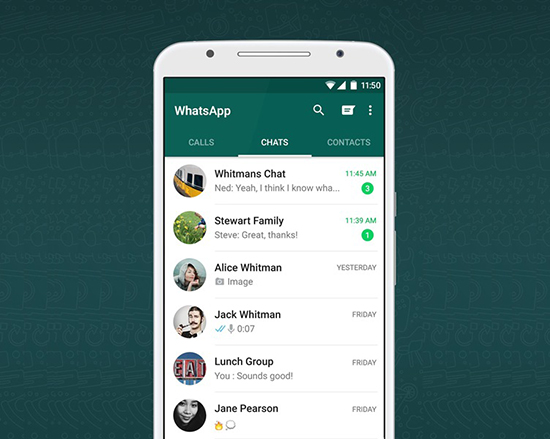
На Android
Чтобы скрыть чат на используемом устройстве, которое функционирует под управлением Андроид, требуется соблюдать определенную инструкцию, в частности:
- Выполняется запуск популярного программного обеспечения на смартфоне либо планшете.
- На следующем этапе требуется перейти в главное меню мобильного приложения.
- Далее осуществляется переход в раздел настроек.
- Пользователю необходимо выполнить повторный переход в групповой чат.
- Из представленного списка требуется выбрать интересующего собеседника.
- Чтобы скрыть чат необходимо продолжительным нажатием вызывать диалоговое окно с перечнем доступных функций.
- Во вновь открывшейся форме пользователь популярного программного обеспечения, предназначенного для моментально обмена текстовыми и графическими сообщениями, активирует опцию «Скрыть чат».
Внесенные изменения вступают в силу моментально, без предварительно перезапуска мобильного приложения. Каких-либо дополнительных действий предпринимать не нужно, что подтверждается многочисленными отзывами разработчиков и участников Ватсап.
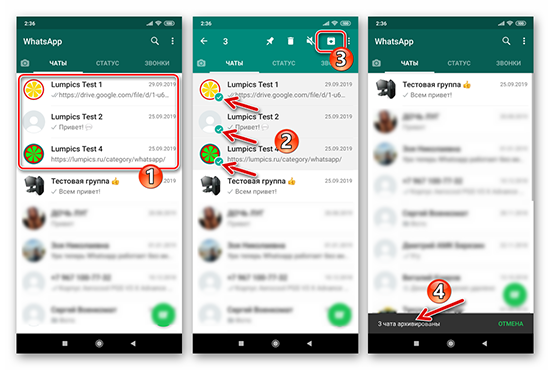
На iPhone
Чтобы пользователям программного обеспечения Ватсап, которые являются владельцами Айфона, скрыть переписку, требуется соблюдать следующий порядок действий:
- На начальном этапе осуществляется запуск популярного мобильного приложения на смартфоне либо планшете, которое функционирует под управлением iOS.
- После запуска требуется выполнить переход в категорию чатов и отыскать интересующую беседу с конкретным собеседником.
- На следующем этапе предстоит чат с перепиской протянуть по дисплею используемого устройства вправо.
- Во вновь открывшейся форме с актуальным списком функций, пользователь должен выбрать на выбор «скрыть».
- Система в автоматическом режиме предлагает несколько вариантов решений: последующий запуск после ввода уникального пароля либо по отпечатку пальцев.
- Если пользователь выбирает вариант с паролем, система автоматически открывает новую форму, где требуется указать 4-значную числовую комбинацию, после чего подтвердить ее и нажать на клавишу подтверждения. При выборе отпечатка пальцев, система открывает диалоговое окно, в котором указано о необходимости произвести сканирование пальца. По завершении на дисплее отображается подтверждающее уведомление о завершении процедуры.
Обратите внимание, разработчики не рекомендуют пользоваться услугой открытия доступа к интересующей переписки в популярном программном обеспечении по отпечатку пальцев. Это обусловлено проявлением регулярных сбоев. К примеру, если на пальце код будет поврежден, к примеру, классическая царапина, попасть в чат будет сложной задачей. Оптимальным решением считается активация переписки в определенном чате с помощью ввода ранее указанного ключа доступа.
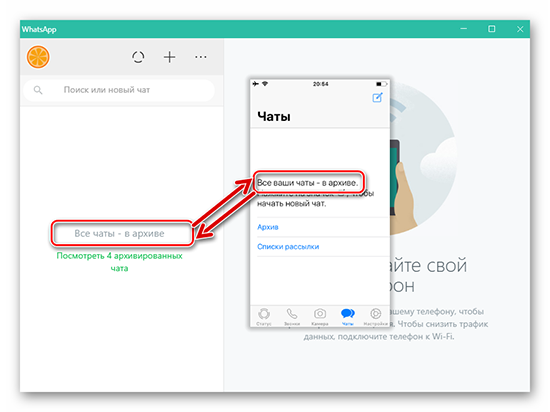
Как можно найти и посмотреть скрытые чаты в WhatsApp
Чтобы пользователям популярного программного обеспечения, предназначенного для моментального обмена текстовыми и графическими сообщениями найти скрытый чат, требуется строго придерживаться следующего алгоритма действий:
- Изначально на смартфоне либо планшете (на используемом типе устройства) запускается мобильное приложение Ватсап.
- На следующем этапе осуществляется переход в раздел меню программного обеспечения.
- Пользователь выполняет переход во вкладку чатов, где находится истории переписок со всеми собеседниками.
- На следующем этапе в верхней части дисплея используемого устройства пользователь должен нажать на поисковую строку. После появления виртуальной клавиатуры вводится специализированный пин-код, который актуален для интересующей переписки в приложении Ватсап.
- На основании сформированного запроса программное обеспечение на смартфоне либо планшете отображает ранее сохраненную переписку с интересующим собеседником в автоматическом режиме.
Разработчики программного обеспечения утверждают о наличии альтернативного метода. Он предусматривает необходимость после запуска приложения зайти в раздел чатов. После этого в верхнем правом углу вызывать форму с актуальным списком функций. На следующем этапе активировать опцию показа имеющихся скрытых чатов. Чтобы войти в интересующую беседу, достаточно ввести ранее установленный код доступа либо воспользоваться отпечатком пальца -0 в зависимости от внесенных настроек участником переписки.
Сторонние приложения для защиты WhatsApp
Популярность программного обеспечения стала основной причиной появления дополнительных утилит, которые используются для обеспечения максимальной защиты пользователя в мобильном приложении, предназначенном для мгновенного обмена текстовыми и графическими сообщениями.
Чтобы ими воспользоваться достаточно:
- Войти в специализированный официальный магазин Play Market.
- На следующем этапе указать персональные параметры поиска.
- Из представленного списка выбрать оптимальный вариант и установить.
Обратите внимание, чтобы избежать ошибок и неточностей, перед загрузкой дополнительной утилиты рекомендуется изучить отзывы клиентов.
Ставим смартфон на пароль
Чтобы поставить пароль на используемый смартфон, требуется:
- Перейти в раздел настроек телефона.
- Выбрать вкладку «Безопасность» либо «Конфиденциальность».
- На следующем этапе перейти во вкладку установки пароля при разблокировке смартфона.
- Ввести персональный код.
Изменения вступают в силу моментально после первичной блокировки используемого смартфона. Чтобы отключить функцию, достаточно действовать в аналогичной последовательности.
Источник
Как в Whatsapp на Android скрыть чат
Если вам нужно на некоторое время скрыть чат в Whatsapp на андроид – это легко делается штатными возможностями самого мессенджера. Можно скрыть один чат, несколько выборочных или все сразу – этот процесс называется архивацией. При необходимости все чаты так же легко разархивируются и появляются в общем списке бесед.
Заархивированные чаты никуда не пропадают, они не блокируются – просто временно они не отображаются в списке диалогов. Но наличие и количество скрытых чатов всегда видно – это указано в строке «Архив» в общем списке, а напротив этого слова стоит цифра с количеством скрытых диалогов.
Зачем скрывать чат в Ватсапе
Причины могут быть разными:
- Нужно навести порядок в чатах.
Это актуально для тех, у кого много переписок, которые нужно сохранить, но при этом не хочется, чтобы они «засоряли эфир». Например, это могут быть переписки по работе – заказ или проект завершен, но при этом всегда полезно иметь под рукой историю согласования всех деталей в чате. Для таких целей опция архивации очень актуальна – она помогает убрать с глаз дилогии, которые прямо сейчас не нужны, но при необходимости вы всегда сможете снова их просмотреть.
- Хочется скрыть от посторонних глаз некоторые беседы.
Очень удобно для тех, кто знает, что смартфон может оказаться в чужих руках. Заархивированные переписки легко открыть снова, но это требует времени, при беглом изучении переписок эти беседы, скорее всего, останутся незамеченными.
- Информационная гигиена.
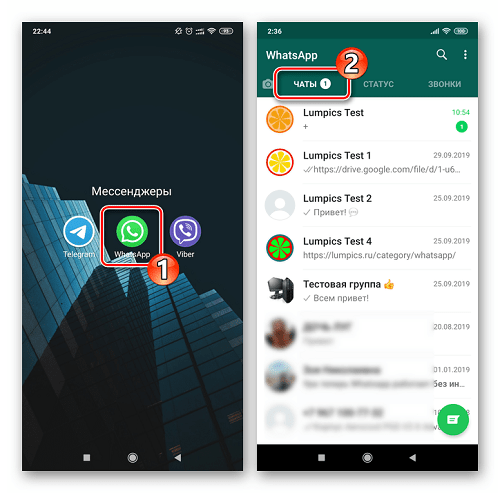 Скрытие чатов в WhatsApp
Скрытие чатов в WhatsApp
Периодически нужно пересматривать свой круг общения и ограничивать его теми людьми, которые для вас важны. Если вы когда-то начали общаться с человеком по Ватсапу, это не значит, что нужно поддерживать контакт постоянно. Например, общие темы кончились, интересы разошлись – такое случается постоянно. Но и блокировать человека вроде бы не за что, если переписка просто сошла на нет по ряду объективных причин.
И вот такие диалоги, которые со временем просто угасли, можно убирать в архив – они не будут вас отвлекать от актуальных собеседников. А если кто-то из собеседников скрытых чатов вам напишет – вы это увидите и сможете возобновить общение, вытащив чат из архива.
Вне зависимости от причины, полезно уметь скрывать и разархивировать чаты, чтобы сделать общение в Ватсапе максимально комфортным.
Как спрятать переписку на Андроиде
Скрыть чаты в Ватсапе можно двумя способами – через в вкладку Чаты, а также через настройки мессенджера. Процесс быстрый и простой, он выполняется 1-2 движениями, никакой специальный софт не требуется. Восстанавливаются чаты так же быстро, как и скрываются.
Через вкладку «Чаты»
Самый простой способ – скрытие диалогов через вкладку Чаты. Открываем Ватсап, находим в списке бесед те, которые нужно заархивировать и нажимаем на них долгим тапом. При этом в верхней части экрана появится ряд иконок – среди них нужно выбрать ту, на которой схематически изображена коробка со стрелкой, указывающей вниз. Жмем на этот значок и видим сообщение «Чат заархивирован» — все, в общем списке вы его не будете видеть.
Есть еще один способ скрыть чат в Whatsapp от посторонних – долгим тапом удерживаем выбранный диалог, затем нажимаем значок с тремя точками вверху справа и в выпавшем меню выбираем Архивировать чат.
Через настройки
Этот метод удобен, когда нужно скрыть сразу все беседы. Действуем так:
- Открываем мессенджер и заходим в меню, нажав значок с тремя точками вверху справа.
- В меню выбираем Настройки;
- Далее открываем Чаты;
- Выбираем пункт История чатов;
- Здесь выбираем Архивировать все чаты и жмем ОК.
После выполнения этих шагов все чаты будут скрыты, а вместо них появится надпись «В архиве (количество скрытых чатов)». Вы можете скрыть не только обычные частные беседы между двумя людьми, но и групповые чаты.
Если вы используете архивацию для того, чтобы убрать переписки подальше от любопытных взглядов, следует помнить – как только от собеседника из скрытого чата придет сообщение, беседа будет автоматически разархивирована. То есть это не тот способ, который поможет надежно скрыть беседы и их содержимое от посторонних.
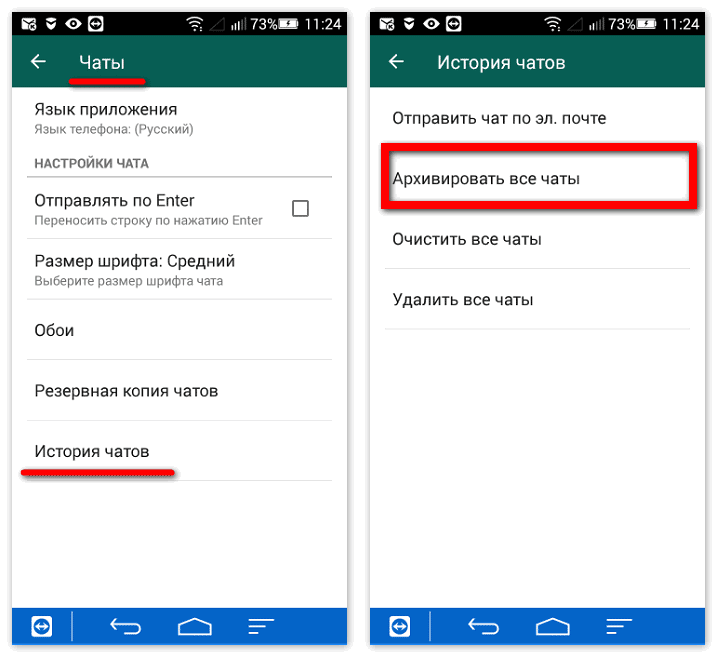
Архивирование чатов в WhatsApp
Если вы ищете способ, как скрыть переписку в Ватсапе на андроиде, и не хотите, чтобы сообщения из архивных чатов были видны, можно воспользоваться черным списком – иногда так делают по обоюдной договоренности в целях конфиденциальности.
Если нужно разархивировать все чаты, действуем так:
- Открываем Ватсап и вызываем меню нажатием значка с тремя точками вверху справа;
- Здесь заходим в Настройки;
- Далее открываем Чаты;
- Выбираем пункт История чатов;
Здесь смотрим в раздел Архивированные чаты – там стоит тумблер напротив надписи Оставить чаты в архиве. Ставим тумблер в нужное положение для восстановления чатов (или оставляем их в архиве).
Блокировка смартфона
Блокировка устройства – радикальный метод ограничения доступа к чатам Ватсапа, но он один из самых надежных. Этот способ перекрывает доступ не только к Ватсапу, но и ко всем остальным приложениям и файлам.
Для блокировки устройства действуем так:
- Открываем Настройки смартфона;
- Выбираем раздел Общие;
- Заходим в Блокировка экрана и безопасность – здесь выбираем инструменты блокировки. Это может быть пароль, графический ключ, отпечаток пальца или комбинация из нескольких элементов.
Чем сложнее уровень защиты, чем труднее ее обойти – тем лучше для ваших данных, хранящихся в смартфоне.
Использование сторонних приложений
Существуют специальные приложения, с помощью которых можно поставить пароль на Ватсап, либо вообще на все программы – мессенджеры, браузеры, папки с фото и документами и пр.
Для скачивания приложения нужно просто зайти в Гугл Плэй и найти то, которое будет для вас самым удобным. Таких приложений сейчас много, «идеальное» можно найти только опытным путем – это займет немного времени, но в итоге ваши переписки будут под защитой, и вам это не будет доставлять никаких неудобств.
Самые простые из таких программ открывают доступ к Ватсапу после введения пароля, более сложные – фотографируют человека, пытающегося несанкционированно зайти в мессенджер.
Одна из таких программ — Smart AppLock. Ее можно настроить так, чтобы она контролировала доступ отдельно к Ватсапу, всем папкам или вообще к смартфону.
Защита переписки с помощью двухшаговой проверки
Существует способ контроля доступа к Ватсапу, который не требует установки никаких дополнительных программ.
- Открываем мессенджер;
- Заходим в Настройки;
- Выбираем пункт «Аккаунт»;
- Находим пункт «Двухшаговая проверка»;
- Сочиняем 6-значный код;
- Указываем электронный адрес для восстановления доступа – это нужно на тот случай, если вы забудете пароль.
- Жмем «Включить».
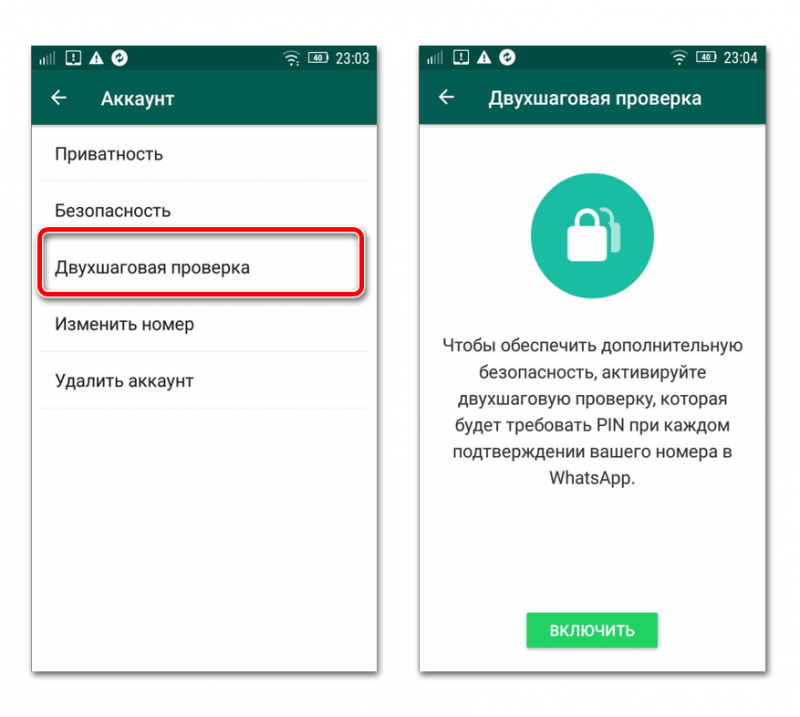 Включение двухшаговой проверки в WhatsApp
Включение двухшаговой проверки в WhatsApp
Теперь доступ к Ватсапу будет открываться только по паролю.
Как найти скрытые чаты в Ватсапе на андроиде
Скрытые чаты никуда не исчезают, для их просмотра просто нужно зайти в раздел «В архиве», который находится в общем списке чатов. Здесь вы увидите все скрытые диалоги, при желании их можно сразу же разархивировать.
Порядок восстановления
Для восстановления архивной беседы:
- Открываем Ватсап;
- в списке диалогов видим надпись «В архиве» и жмем на нее.
- В отрывшемся списке бесед видим те, которые нужно восстановить, нажимаем на них – и видим, что вверху экрана появился значок в виде коробки со стрелочкой, указывающей вверх.
- Жмем на эту иконку – и выбранные чаты извлекаются из архива, их снова видно в общем списке диалогов.
Как скрыть сообщения на заблокированном экране
Проблема с заархивированными чатами заключается в том, что сообщения, приходящие из них, все равно видны. В том числе, они могут быть кем-то прочитаны даже на заблокированном экране, как обычные уведомления.
Чтобы этого не произошло, нужно правильно настроить уведомления. Это делается так:
- Открываем мессенджер;
- Открываем меню, нажав значок с тремя точками вверху справа;
- Заходим в Настройки;
- Открываем Уведомления;
- Находим команду «Приоритетные уведомления» и ставим тумблер в положение Выкл.
Для надежности рекомендуется отключить вообще все уведомления о входящих, в том числе и на ярлыке приложения.
Для этого выполняем следующие действия:
- Открываем Настройки смартфона;
- Открываем раздел «Уведомления»;
- Отключаем доступ с экрана блокировки (положение «Выкл.»);
- Жмем по строчке «Уведомления приложений»;
- Ищем в списке «Whatsapp»
- Отключаем команду «Показывать уведомления»;
- Отключаем пункт «Метка на ярлыке».
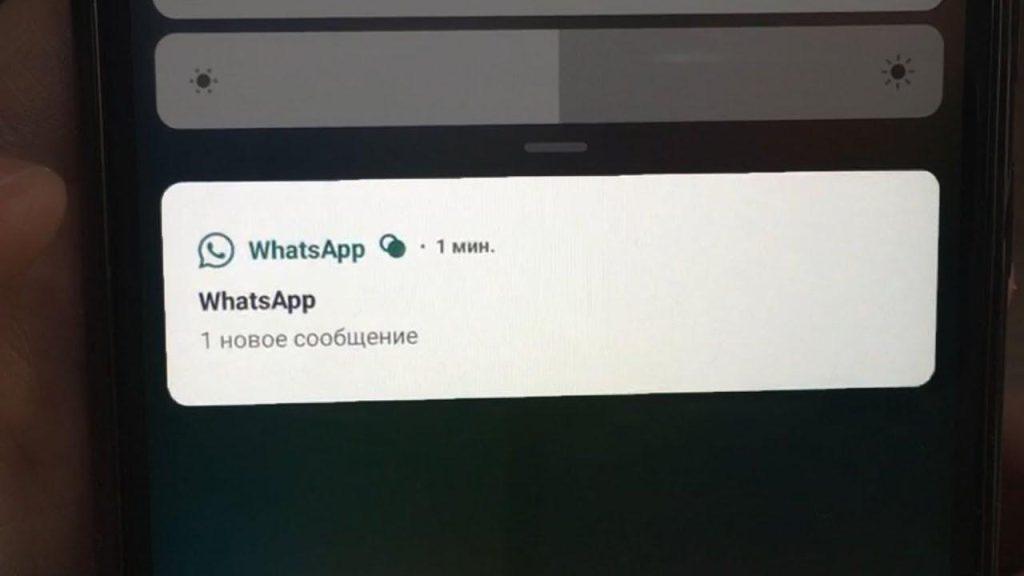 Уведомления WhatsApp
Уведомления WhatsApp
Сделав так, даже вы не будете знать о том, есть ли новые сообщения, пока не зайдете в Ватсап; и, тем более, посторонние никаких уведомлений не увидят.
Источник
